Питання
Проблема: як створити та використовувати диск скидання пароля в Windows 10?
У мене є багато різних облікових записів, включаючи соціальні мережі, облікові записи електронної пошти, різні онлайн-блоги та сайти покупок тощо. Проблема в тому, що я часто забуваю паролі. Так, я намагався десь ввести пароль, але іноді мені потрібно змінити пароль, а потім забути його записати. Проблема. Я трохи боюся забути пароль свого облікового запису Windows, але я чув, що є спосіб скинути його, чи не так? Скажіть, будь ласка, чи можливо це зробити?
Вирішена відповідь
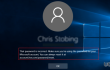
Спробуйте уявити, що б ви відчували, якби ваш ПК з Windows 10 заблокували через те, що ви забули пароль облікового запису Microsoft? Або, наприклад, ви забули вимкнути Caps Lock або включити Num Lock, тому багато разів ввели неправильний пароль і перевищили допустиму кількість спроб? Тепер ви бачите "Зазначений обліковий запис наразі заблоковано, і ви не можете ввійти в нього» повідомлення на екрані входу і не можете зробити нічого іншого, крім перезавантаження системи, що не веде нікуди, крім того самого екрана входу? Цей сценарій зазвичай відбувається на комп’ютерах, які належать до домену, і контролер домену змінив політику порогу блокування облікового запису. АЛЕ, ПК, що належать доменам. Зазвичай робочі комп’ютери є частиною домену, тому блокування робочого ПК – це найгірший досвід, особливо коли контролер, який відповідає за конфігурацію порогу блокування облікового запису, не може бути досягнутий скоро.
У цьому випадку фахівці технічної підтримки часто рекомендують радикальний метод, тобто форматувати ОС Windows. Однак є набагато краще рішення – запобігти блокування Microsoft від вашого облікового запису, створивши файл Диск для скидання пароля. Використовуючи цей запобіжний захід, ви зможете постійно почувати себе в безпеці, оскільки ваш пароль завжди буде під рукою. Щоб відновити пароль для входу в Windows 10, вам знадобиться мати USB-накопичувач або SD-карту. Коли ви будете готові, ось що вам потрібно зробити:
- Підключіть USB-накопичувач або SD-карту до ПК і натисніть Клавіша Win + S.
- Тип Облікові записи користувачів і натисніть на результати пошуку.
- Виберіть Створіть диск для скидання пароля і натисніть Далі.
- Відкрийте спадне меню та виберіть USB або SD, які ви збираєтеся використовувати для зберігання скидання пароля.
- Натисніть Далі і дочекайтеся виконання процесу.
- Натисніть Закінчити і переконайтеся, що USB або SD-картка зберігається в безпечному місці.
Якщо ви забули пароль і заблокували обліковий запис Windows, знайдіть карту USB або SD, на якій зберігається файл відновлення пароля, і підключіть її до комп’ютера. Потім виконайте такі дії:
- Виберіть Скинути пароль і натисніть Далі.
- Відкрийте спадне меню та виберіть пристрій, на якому зберігається файл відновлення пароля.
- Натисніть Далі і введіть новий пароль.
- Потім повторіть свій новий пароль і підказку, яка допоможе вам запам’ятати його на випадок, якщо ви забудете його знову.
- Натисніть Закінчити і це все! Ви не зможете успішно ввійти до свого облікового запису Windows.
ПРИМІТКА: не забувайте створювати диск для скидання пароля кожного разу, коли ви змінюєте пароль облікового запису Windows.
Відновлення файлів та інших компонентів системи автоматично
Щоб відновити свої файли та інші компоненти системи, ви можете скористатися безкоштовними посібниками експертів ugetfix.com. Однак, якщо ви вважаєте, що у вас недостатньо досвіду, щоб самостійно здійснити весь процес відновлення, ми рекомендуємо використовувати наведені нижче рішення для відновлення. Ми перевірили кожну з цих програм та їх ефективність для вас, тому все, що вам потрібно зробити, це дозволити цим інструментам виконати всю роботу.
Пропозиція
зробіть це зараз!
Завантажитипрограмне забезпечення для відновленняЩастя
Гарантія
зробіть це зараз!
Завантажитипрограмне забезпечення для відновленняЩастя
Гарантія
Якщо у вас виникли проблеми, пов’язані з Reimage, ви можете зв’язатися з нашими технічними експертами, щоб попросити їх про допомогу. Чим більше деталей ви надасте, тим краще рішення вони вам нададуть.
Цей запатентований процес ремонту використовує базу даних з 25 мільйонів компонентів, які можуть замінити будь-який пошкоджений або відсутній файл на комп’ютері користувача.
Щоб відремонтувати пошкоджену систему, необхідно придбати ліцензійну версію Reimage інструмент для видалення шкідливих програм.

Отримайте доступ до відео-вмісту з географічними обмеженнями за допомогою VPN
Приватний доступ до Інтернету це VPN, який може перешкодити вашому Інтернет-провайдеру, уряд, а також треті сторони від відстеження вашої інформації в Інтернеті та дозволять вам залишатися повністю анонімними. Програмне забезпечення надає виділені сервери для торрентів і потокової передачі, забезпечуючи оптимальну продуктивність і не сповільнюючи роботу. Ви також можете обійти географічні обмеження та переглядати такі сервіси, як Netflix, BBC, Disney+ та інші популярні потокові служби без обмежень, незалежно від того, де ви знаходитесь.
Не платіть авторам програм-вимагачів – використовуйте альтернативні варіанти відновлення даних
Атаки зловмисного програмного забезпечення, зокрема програм-вимагачів, є найбільшою небезпекою для ваших фотографій, відео, робочих чи навчальних файлів. Оскільки кіберзлочинці використовують надійний алгоритм шифрування для блокування даних, його більше не можна використовувати, доки не буде сплачений викуп у біткойнах. Замість того, щоб платити хакерам, ви повинні спочатку спробувати використовувати альтернативу одужання методи, які можуть допомогти вам відновити хоча б частину втрачених даних. Інакше ви також можете втратити свої гроші разом із файлами. Один з найкращих інструментів, який може відновити хоча б частину зашифрованих файлів – Data Recovery Pro.